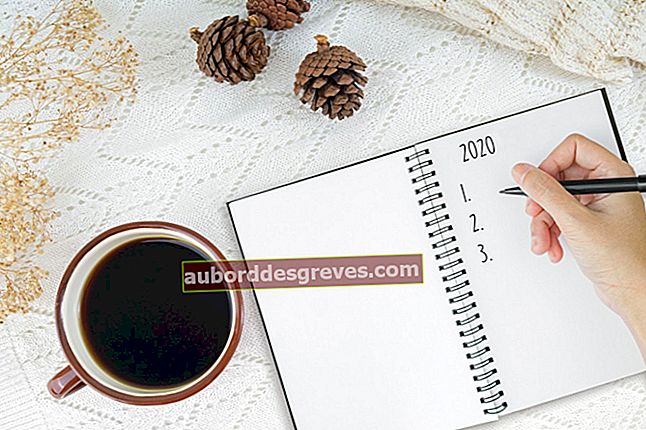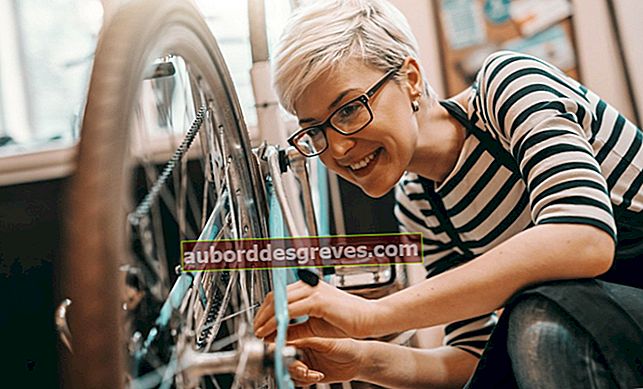Gmail에서 광고 수신을 중지하려면 어떻게해야합니까?
그만큼 스팸 필터 Gmail은 스팸으로 표시된 모든 이메일을 "스팸"폴더로 자동 전송합니다. 또한 Google의 이메일 클라이언트는보다 개인화 된 사용을 위해 필터링 시스템을 사용자 정의하는 기능을 제공합니다.
- PC에서 스팸 차단
컴퓨터에서 "스팸"폴더로 전자 메일을 보내려면 다음을 수행해야합니다.
- Gmail에 로그인하십시오.
- 수신자의 이메일을 선택하십시오.
- "스팸으로 신고"상자를 선택합니다.
발신자 이메일에 플래그가 지정되면 Gmail은받은 편지함에 도착하는 즉시이를 식별하는 방법을 학습합니다.
- 스마트 폰 스팸 차단
Google의 Gmail 앱은 iPhone 또는 Android를 실행하는 스마트 폰에서 모바일에서 가장 널리 사용되는 이메일 클라이언트입니다. 에 대한 스팸 필터 활성화 이 응용 프로그램에서 다음을 수행해야합니다.
- 응용 프로그램을 엽니 다.
- 스팸 발신자의 프로필을 선택하십시오.
- 응용 프로그램의 오른쪽 상단에있는 "스팸 신고"버튼을 선택합니다.
"더보기 ..."메뉴에서 "스팸 신고"버튼을 찾을 수 있습니다. 따라서 목록에 표시되지 않으면이 메뉴로 들어가야합니다.
Outlook에서 원치 않는 이메일을 피하는 방법은 무엇입니까?
Outlook의 스팸 필터는 차단하지 않습니다. 스팸 이메일. "정크 메일"폴더로만 전송됩니다. 이 필터는 기본적으로 최소 보호 수준으로 이미 활성화되어 있습니다. 그러나이 보호 수준을 수정할 수 있습니다.
- 사용 가능한 필터 목록
다음 목록을 기반으로 다양한 방법으로 원하지 않는 전자 메일 관리를 구성 할 수 있습니다.
- 승인 된 발신자
- 승인 된 수신자
- 차단 된 발신자
- 차단 된 최상위 도메인;
- 코드가 차단되었습니다.
- Outlook 스팸 필터의 보호 수준 변경
Outlook 스팸 필터의 보호 수준을 특정 요구 사항에 맞게 조정하려면 다음을 수행해야합니다.
- "정크 메일 옵션"인터페이스로 이동
인터페이스는 " 스팸 메일 ","그룹 삭제 "메뉴를 입력하여 집에서 액세스 할 수 있습니다.
- 보호 수준 선택
네 가지 수준의 보호가 있습니다.
- 자동 필터링이 없습니다.
- 약한 필터링;
- 높은 필터링;
- 승인 된 목록으로 만 필터링합니다.
그러나 수신 된 이메일은 "자동 필터링 없음"보호의 경우에도받은 편지함으로 전송되기 전에 예외없이 평가됩니다.
Thunderbird에서 스팸을 어떻게 제거합니까?
Thunderbird 클라이언트의 경우 스팸 필터링도 기본적으로 활성화됩니다. 그러나이 클라이언트는 사용자에게 스팸 이메일에 대해 수행 할 작업을 정의 할 수있는 기능을 제공합니다. 다음 세 가지 옵션 중에서 선택할 수 있습니다.
- 자동으로 "정크"폴더로 전송합니다.
- 읽은 상태로 표시하십시오.
- 직접 삭제하십시오.
필터 구성 메뉴로 이동하려면 다음을 수행해야합니다.
- "도구"탭을 클릭하십시오.
- "계정 설정"메뉴를 선택합니다.
- "원치 않는 설정"을 선택합니다.
사용자는 유효한 연락처 목록을 포함하는 주소록을 정의하거나 이메일 헤더 분석을 기반으로 미리 정의 된 필터를 사용할 수 있습니다.
뉴스 레터 수신을 중단하는 방법은 무엇입니까?
그만큼 뉴스 레터 주로 회사에서 홍보 도구로 사용합니다. 판매 가능성을 높이기 위해 잠재 고객을 추적하는 데 사용됩니다. 그러나 이러한 홍보 이메일은 금방 방해가 될 수 있습니다. 수신을 중지하려면 다음을 수행해야합니다. 뉴스 레터 서비스 구독 취소.
- 구독 취소 링크 사용
각 프로모션 이메일에는 수신 거부 링크가 있어야합니다. 일반적으로 이메일 하단에 있습니다. 이 링크는 스마트 폰, 태블릿 또는 컴퓨터와 같은 모든 장치에서 사용할 수 있습니다.
구독 취소를 위해 따라야 할 단계는 사이트마다 다릅니다. 실제로 일부 웹 사이트는 사용자가 구독을 취소하지 못하도록 설득하는 더 복잡한 단계를 제공합니다. 그러나이 솔루션은 여전히 가장 효과적입니다. 또한 위험이 없습니다.
- 전문화 된 플랫폼 사용
현재는 몇 번의 클릭만으로 모든 뉴스 레터를 구독 취소 할 수있는 플랫폼이 있습니다. 이것을하기 위해 :
- 이메일 계정 ID를 입력하여 등록 만하면됩니다.
- 그런 다음 사서함에 대한 액세스 권한을 부여해야합니다.
- 마지막으로 남은 것은 행동을 마무리하는 것입니다.
이 솔루션은 더 빠르고 쉽습니다. 그럼에도 불구하고 보안 위험이 높습니다. 따라서 안전한 플랫폼을 선택하는 것이 중요합니다.
이메일 별칭의 장점은 무엇입니까?
사용 별칭 메일 많은 이점을 제공합니다. 더 이상 방해가되는 광고 이메일을받지 않습니다. 또한 별칭을 사용하여 개인 이메일과 비즈니스 이메일을 분리하여받은 편지함을 잘 정리할 수 있습니다.
- 이메일 별칭이란 무엇입니까?
이메일 별칭은이 주소로 수신 된 모든 이메일을 사용자의 기본 주소로 리디렉션 할 수있는 이메일 주소입니다. 따라서 기본 이메일 주소를 노출하지 않고도 다양한 웹 사이트에서 별칭을 사용할 수 있습니다.
- 이메일 별칭을 만드는 방법은 무엇입니까?
그만큼 이메일 별칭 생성 사용하는 이메일 클라이언트에 따라 다릅니다.
- Gmail로 별칭 만들기
Gmail로 별칭을 생성하려면 다음을 수행해야합니다.
- 관리 콘솔에 로그인하십시오.
- 사용자 목록에서 사용자를 검색합니다.
- "사용자 정보"입력;
- "보조 이메일 주소"를 입력하십시오.
- 별칭으로 사용될 사용자 이름을 입력하십시오.
- 변경 사항을 저장하다.
- Outlook으로 별칭 만들기
Outlook에서 별칭을 정의하려면 다음을 수행해야합니다.
- Outlook.com으로 이동합니다.
- "계정 설정"메뉴를 선택한 다음 "프레젠테이션"을 선택합니다.
- "계정 별칭"을 클릭하십시오.
- "별칭 추가"를 선택하십시오.
- 주소를 입력하고 확인하십시오.